Função ANO do Excel
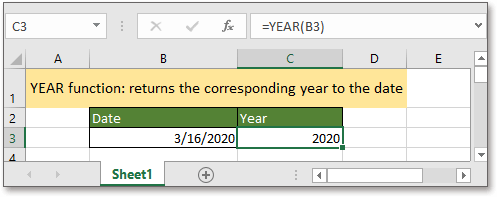
Se você deseja acompanhar este tutorial, por favor, baixe a planilha de exemplo.
Descrição
A função ANO retorna o ano com base na data fornecida em um formato de número serial de 4 dígitos.
Sintaxe e argumentos
Sintaxe da fórmula
| ANO(número_serial) |

Argumentos
|
Valor de retorno
A função ANO retorna um ano como um número inteiro de 4 dígitos no intervalo de 1900 a 9999.
Observações
No Excel, as datas são armazenadas como números seriais sequenciais para que possam ser usadas em cálculos. Geralmente, 1º de janeiro de 1900 é visto como o número serial 1. Por exemplo, o número serial 41300 significa que são 41300 dias após 1º de janeiro de 1900, ou seja, 26 de janeiro de 2013.
Erros
1. Retorna #VALOR! se o argumento número_serial estiver no formato de texto.
2. Retorna #NÚM! se o argumento número_serial for uma data inválida.
Uso e exemplos
Exemplo 1 Para obter o ano a partir de uma data em uma célula
Para obter o ano da data na célula B3, use a seguinte fórmula:
=ANO(B3)
Pressione Enter para obter o ano.
Exemplo 2 Para obter o ano com base em um número serial
Suponha que você deseje obter o ano correspondente ao número serial 45653; você pode usar a seguinte fórmula:
=ANO(45653)
Pressione Enter e ele retornará o ano 2024.
Funções relacionadas:
Função DIAS do Excel
Para calcular o número de dias entre duas datas fornecidas, a função DIAS no Excel pode ajudá-lo.
Função DIAS360 do Excel
A função DIAS360 ajuda a retornar o número de dias entre duas datas com base em um ano de 360 dias, considerando que cada mês tenha 30 dias.
Função NÚMSEMANA do Excel
A NÚMSEMANA no Excel retorna o número da semana da data fornecida em um ano, começando a contagem das semanas a partir de 1º de janeiro.
Função DIASTRABALHOTOTAL do Excel
A função DIASTRABALHOTOTAL é usada para adicionar um número específico de dias úteis a uma data inicial e retorna a data futura ou passada em um formato de número serial.
As Melhores Ferramentas de Produtividade para o Office
Kutools para Excel - Ajuda Você a Se Destacar na Multidão
O Kutools para Excel Oferece Mais de 300 Recursos, Garantindo que O Que Você Precisa Está Apenas a Um Clique de Distância...
Office Tab - Habilite a Leitura e Edição com Abas no Microsoft Office (inclui Excel)
- Um segundo para alternar entre dezenas de documentos abertos!
- Reduz centenas de cliques de mouse para você todos os dias, diga adeus à mão do mouse.
- Aumenta sua produtividade em 50% ao visualizar e editar vários documentos.
- Traz Guias Eficientes para o Office (inclui Excel), Assim Como Chrome, Edge e Firefox.